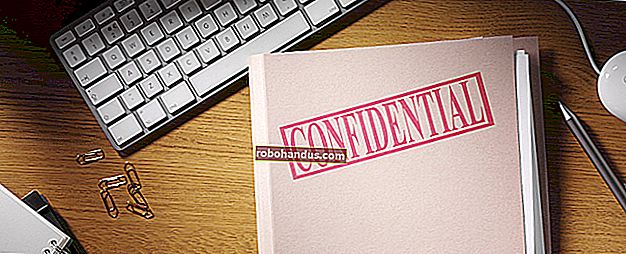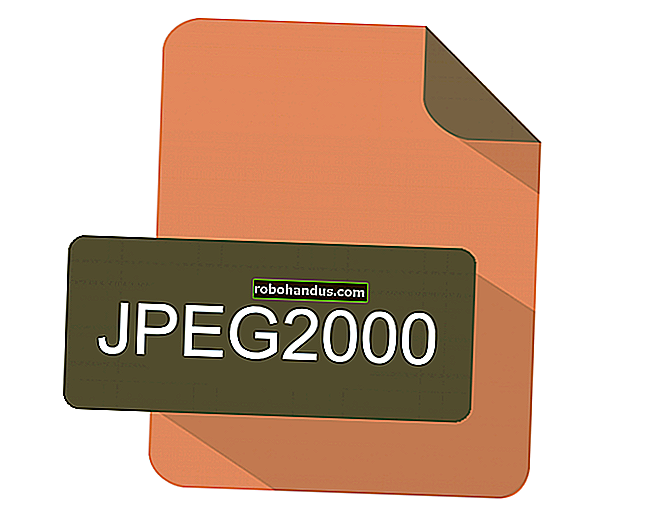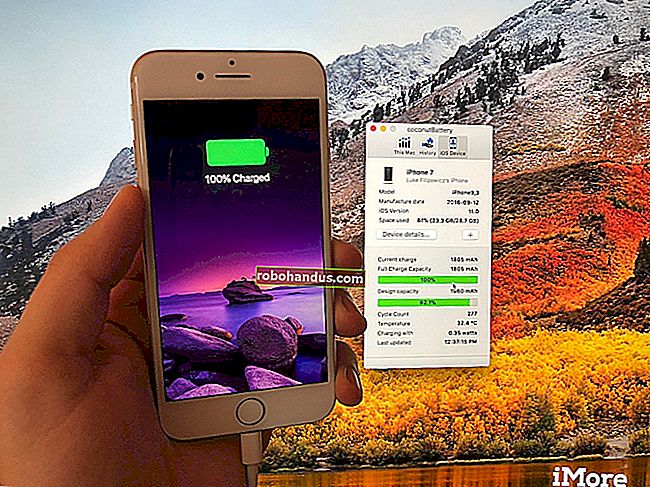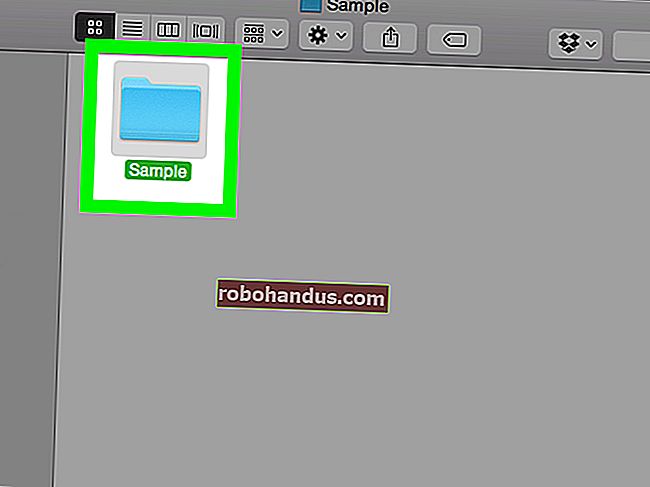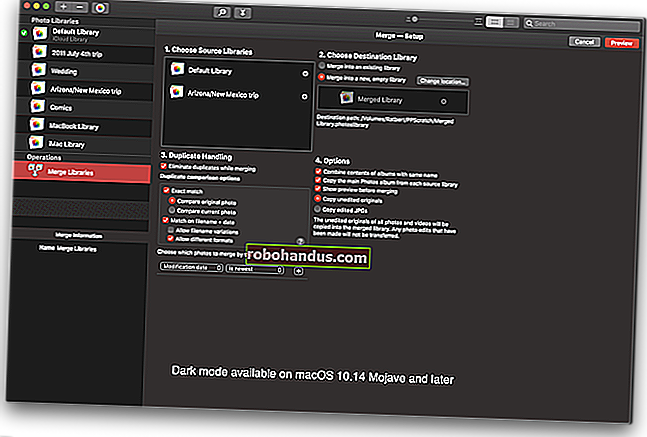システムイメージバックアップの作成について知っておくべきこと

システムイメージは、PCのハードドライブまたは単一のパーティション上のすべての完全なバックアップです。ドライブ全体、システムファイル、その他すべてのスナップショットを撮ることができます。
Windows、Linux、およびMac OS Xはすべて、システムイメージのバックアップを作成するための統合された方法を備えています。これを行う正当な理由がある場合もありますが、それらは通常のバックアップ戦略ではありません。
システムイメージとは何ですか?
関連:Windows7および8用に説明された8つのバックアップツール
システムイメージは、PCのハードドライブ上のすべて、または1つの単一パーティションからのすべてを含むファイル(またはファイルのセット)です。システムイメージングプログラムはハードドライブを調べ、すべてを少しずつコピーします。これで、完全なシステムイメージが得られ、ドライブにコピーしてシステム状態を復元できます。
システムイメージには、任意の時点でのコンピューターのハードドライブ上のすべての完全なスナップショットが含まれています。したがって、1TBドライブで500GBのスペースが使用されている場合、システムイメージは約500GBになります。一部のシステムイメージプログラムは、圧縮を使用してシステムイメージのサイズを可能な限り縮小しますが、この方法で多くのスペースを節約することを期待していません。
異なるシステムイメージプログラムは、異なるタイプのシステムイメージを使用します。最大限の互換性を得るには、システムイメージの作成に使用したものと同じツールを使用して復元する必要があります。Windows自体は、.xmlおよび.vhdファイル拡張子を持つ複数のファイルを含むシステムイメージを作成します。システムイメージは、Windowsに含まれている多くのバックアップツールの1つにすぎません。

システムイメージは通常のバックアップには理想的ではありません
関連:Windows PCでどのファイルをバックアップする必要がありますか?
システムイメージは、コンピュータとそのファイルの通常のバックアップを作成するための理想的な方法ではありません。システムイメージは非常に大きく、本当に必要のないファイルが含まれています。Windowsでは、おそらく数十ギガバイトのWindowsシステムファイルが含まれます。ハードドライブがクラッシュした場合は、いつでもWindowsを再インストールできます。これらすべてのファイルのバックアップコピーは必要ありません。同じことがプログラムファイルにも当てはまります。ハードドライブがクラッシュした場合、インストールされているMicrosoftOfficeおよびPhotoshopプログラムファイルのイメージは必要ありません。これらのプログラムを新しいWindowsシステムに再インストールするだけです。
システムイメージのバックアップは、簡単に再ダウンロードして再インストールできるファイルと、気にしないファイルをキャプチャします。バックアップされているものとバックアップされていないものを制御することはできません。最終的には、ハードドライブ上のすべてのものを含むイメージになります。
非常に多くのデータをバックアップする必要があるため、システムイメージの作成には、より小さく、より焦点を絞ったバックアップよりもはるかに長い時間がかかります。また、別のコンピューターにインポートするのも難しくなります。コンピューター全体が停止した場合、別のコンピューターで作成されたシステムイメージを復元することはできません。Windowsのインストールは、別のハードウェアで正しく実行されません。とにかくWindowsを再インストールする必要があります。
これはWindowsだけに当てはまるわけではありません。Macには、システムイメージを作成する統合された方法が含まれており、Appleは、バックアップが作成されたのと同じMacでのみシステムファイルを復元することをお勧めします。
通常のバックアップでは、実際に重要なファイルをバックアップする必要があります。システムがダウンした場合は、Windowsとプログラムを再インストールし、バックアップから個人ファイルを復元できます。ファイル履歴を使用してWindows8でこれを行うか、Windowsバックアップを使用してWindows7でこれを行います。

システムイメージを作成する必要がある場合
関連:Windowsインストールをソリッドステートドライブに移行する方法
システムイメージは引き続き有用です。たとえば、コンピュータのハードドライブをアップグレードしたいとします。たとえば、低速の機械式ハードドライブから高速のソリッドステートドライブにアップグレードしているとします。コンピューターのハードドライブのシステムイメージを作成し、ドライブをSSDに交換してから、そのイメージをSSDに復元できます。これにより、オペレーティングシステム全体がSSDに移行されます。もちろん、両方のドライブを同時にコンピュータに収めることができる場合は、システムイメージのバックアップを作成してそこから復元するよりも、システムイメージングプログラムを使用してハードドライブの内容をSSDに直接コピーする方がよい場合があります。 2倍の時間がかかります。
これらのタイプのイメージは、システム管理者が使用することもできます。システム管理者は、ネットワーク全体のさまざまなPCに標準のシステムイメージを展開できます。サーバーまたはその他のミッションクリティカルなコンピューターを構成し、システムイメージを作成して、ソフトウェアをその特定の状態に復元することができます。
ファイルのバックアップを検討している一般的なホームユーザーの場合、システムイメージを作成する必要はおそらくありません。

システムイメージを作成および復元する方法
Windows 8.1でシステムイメージを作成するには、コントロールパネルを開き、[システムとセキュリティ]> [ファイル履歴]に移動して、ウィンドウの左下隅にある[システムイメージのバックアップ]リンクをクリックします。Windows 7では、コントロールパネルを開き、[システムとセキュリティ]> [バックアップと復元]に移動して、[システムイメージの作成]オプションをクリックします。
これらのバックアップイメージは、Windows8の[高度なスタートアップオプション]またはWindows7の[システム回復]オプションを使用して復元できます。これらには、Windowsインストールディスクまたは回復ドライブからアクセスできます。

Macでは、TimeMachineを使用してシステムイメージのバックアップを作成および復元できます。Time Machineは、システムファイルと独自のファイルをバックアップします。TimeMachineバックアップからリカバリモードでMacを復元できます。Linux PCでは、低レベルのddユーティリティを使用して、ドライブの正確なコピーを作成し、後で復元することができます。
Acronis TrueImageとNortonGhostは、これにも使用できる人気のあるサードパーティのディスクイメージングツールです。
Windows 8.1の開発中に、Microsoftはユーザーインターフェイスから「システムイメージバックアップ」オプションを削除し、PowerShellウィンドウからアクセスするように強制しました。広範囲にわたる苦情の後、Microsoftはこのオプションをグラフィカルインターフェイスに復元しました。
Microsoftの動機はここではかなり明確でした。平均的なPCユーザーは、システムイメージのバックアップに気を取られるべきではなく、ファイル履歴のような単純なバックアップソリューションを使用する必要があります。Microsoftは最終的に、人々を幸せにするためにグラフィカルオプションを復元しましたが、これは問題ありませんが、ほとんどのWindowsユーザーがそれを使用すべきではないことは正しかったです。
画像クレジット:FlickrのPhillip Stewart